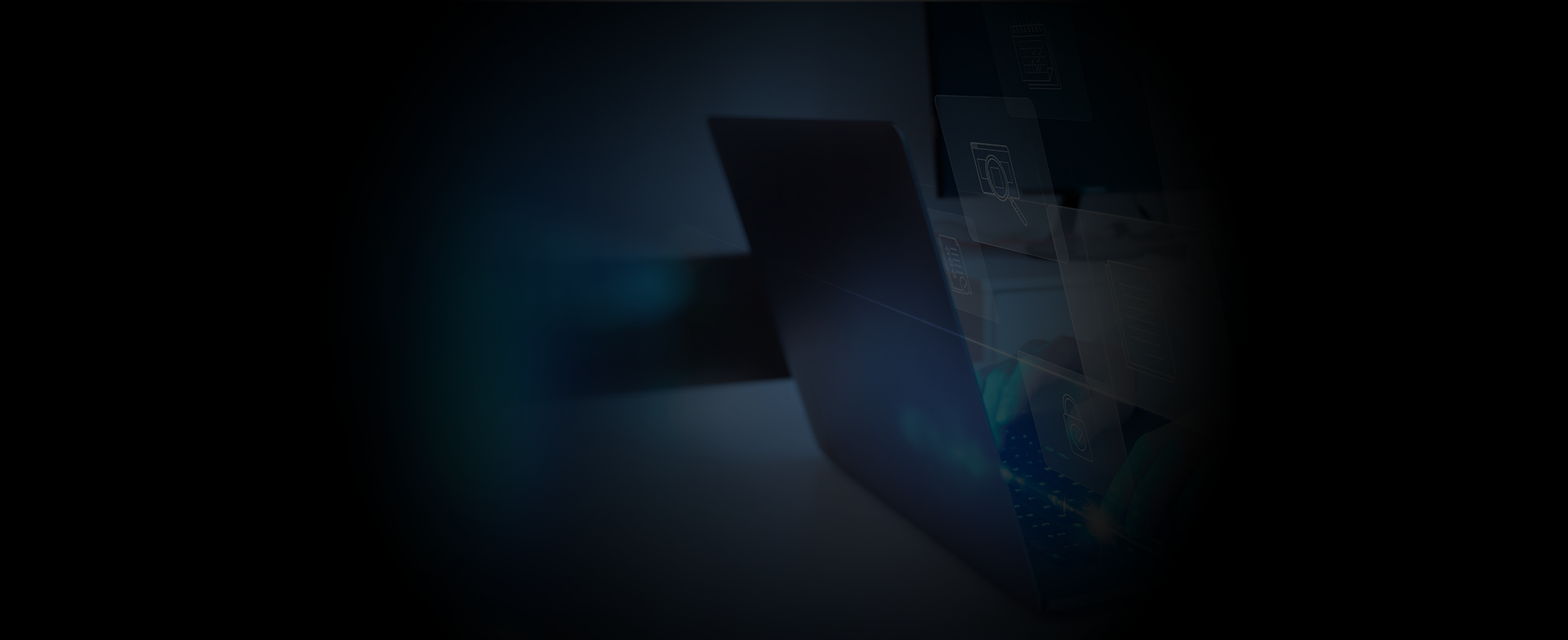
Comment créer un profil chimique à l’aide de l’application Nexus ?
Un court article sur la façon de créer un profil chimique de client pour exécuter des rapports de coûts à l’aide de l’application Nexus.
Étape 1
Dans l’écran d’accueil, appuyez sur l’icône Noms chimiques. A partir de là, vous pouvez voir tous les profils chimiques existants. Pour créer un nouveau profil, vous devez avoir un compte client déjà créé. Pour en créer un nouveau, appuyez sur l’icône du crayon en haut à droite.
Étape 2
Dans la fenêtre qui s’affiche, saisissez le nom du client et appuyez sur Ajouter. Cela créera le profil du client, que vous pouvez maintenant sélectionner dans le menu déroulant en haut à gauche. Vous pouvez également définir des en-têtes et des pieds de page pour les rapports à l’aide des boutons situés juste en dessous du profil du client.
Vous pouvez les utiliser pour activer ou désactiver ces fonctions. Si vous souhaitez l’envoyer à l’unité, veuillez vous référer à la section – Comment écrire des paramètres dans mon système Nexus à l’aide de l’application ?
Étape 3
Maintenant que vous avez le compte client, vous pouvez créer des produits chimiques. Naviguez vers le côté droit de l’application et appuyez sur l’icône Ajouter un produit chimique +. A partir de là, vous pouvez entrer le nom du produit chimique, la taille du tambour et le coût unitaire. Une fois les informations complétées, appuyez sur l’icône du crayon pour les enregistrer en tant que produit chimique. Vous pouvez maintenant passer à la colonne Association pompe/chimie et l’affecter à la bonne pompe. Vous pouvez répéter cette opération pour autant de produits chimiques que nécessaire.
Étape 4
Si vous souhaitez apporter des modifications à un produit chimique existant, appuyez sur l’icône du crayon à côté de l’information pour ouvrir les champs de texte et apporter les modifications nécessaires. Appuyez à nouveau sur l’icône pour les mettre à jour.
Vous pouvez les utiliser pour activer ou désactiver ces fonctions. Si vous souhaitez l’envoyer à l’unité, veuillez vous référer à la section – Comment écrire des paramètres dans mon système Nexus à l’aide de l’application ?
Étape 5
Pour supprimer un produit chimique existant, appuyez sur l’icône Supprimer à côté du nom du produit.
Mots-clés
– Application Nexus
– Comment créer un profil chimique à l’aide de l’application Nexus ?
– Profil chimique
– Produits chimiques
